Material
ウェブデザインにアクセントを加える画像加工のテクニック7選
この記事の読了時間:約3分34秒
レイアウトもばっちり、配色構成もOK、いざガシガシとデザインを組んで行ってはみたものの、何か物足りない。。。
そんなまとまりすぎたデザインに、ピリッと印象的なアクセントを加える7つのテクニックをお届けしちゃいます!
どれもカンタン、ひと手間ちょいと加えるだけでデザインが引き締まるコト間違いなし!?
そんなこんなで今回のエントリーは、いまいちインパクトの足りないウェブデザインにアクセントを与えるテクニックをご紹介してまうでー。
ウェブデザインにアクセントを加える画像加工のテクニック
1.1pxのドロップシャドウ
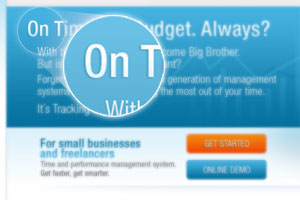 これは文字と背景色の兼ね合いが少し悪い(視認性があまり良くない)場合に文字を少し目立たせたり、単純に文字にパキッとした印象を付加したりしたい場合に使えるテクニックです。
これは文字と背景色の兼ね合いが少し悪い(視認性があまり良くない)場合に文字を少し目立たせたり、単純に文字にパキッとした印象を付加したりしたい場合に使えるテクニックです。
ポイントは「はっきりとした色差で、くっきりと1px」って感じで、Photoshopならドロップシャドウで「距離1、スプレッド100%、サイズ0」って設定がオススメですね。
比較的小さな文字にでも使えるので、いろんな場面で活用できるネタですよ。
2.濃色と淡色の2pxの区切り線
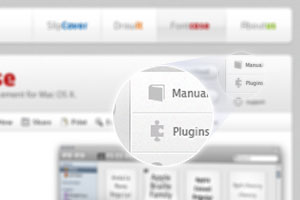 これは区切り線だけじゃなく、ボックスのボーダーなんかにも使いまわせるテクニックです。
これは区切り線だけじゃなく、ボックスのボーダーなんかにも使いまわせるテクニックです。
印象的には上記1.と同じく、パキッとカチッとしたアクセントになりますね。
さらにコレの両端をぼかしつつフェードアウトさせたりなんかしちゃっても、なかなかにオシャレです。
3.ボックスの下部両端に影を付ける
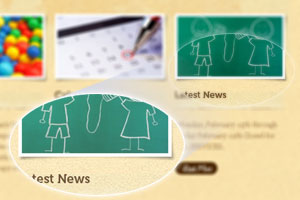 ただ単純にドロップシャドウするんじゃなく、そこにひと手間加えるだけで愕然と印象が変わるってゆー好例のひとつです。
ただ単純にドロップシャドウするんじゃなく、そこにひと手間加えるだけで愕然と印象が変わるってゆー好例のひとつです。
これはPhotoshopで実現させる場合、影を付けたい部分を複製してから「塗りの不透明度0%」にして、適当なドロップシャドウを加えてから「スマートオブジェクトに変換 → レイヤーをラスタライズ」にして、範囲選択ツールで楕円形を選び、複製した影の真ん中辺り、具合い良い感じのトコを選んでDeleteすればOK。
文章で書くとメンドクサイですが慣れれば数十秒で出来る工程ですので、まずは恐れずチャレンジ!
4.ボックスの下部片側に影を付ける
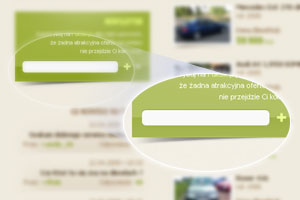 これも上記3.と同じく、ひと手間加えたドロップシャドウのテクニックになります。
これも上記3.と同じく、ひと手間加えたドロップシャドウのテクニックになります。
工程は先ほどの3.とほぼ同じで、3.の作業後に両端の影の片側をDeleteするだけ。
これはサイドメニュー部分やちょっとしたボタンなんかにも応用の効く、オールラウンドなエフェクトですよ。
5.ボックスの四辺の片隅を折り曲げる
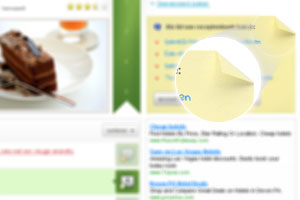 比較的古くからある表現方法ですが、これもまだまだ全然現役で使えます。
比較的古くからある表現方法ですが、これもまだまだ全然現役で使えます。
多用するとしつこくなっちゃうので、どこかでワンポイント的に使うのが一番効果的な利用方法ですね。
視覚的にもはっきりとしたインパクトになるので、理路整然とシンプル過ぎるレイアウトデザインなんかに当て込むのもアリアリです。
6.端からはみ出して折り曲げる
かなりいろんなトコで使えるのですが、あまりに無茶な使い方をしちゃうと、いざCSSコーディングって時に痛い目に逢いますw
それさえ踏まえて使用すれば、幅広く使える上に結構多用しても収まりが良いので、めちゃめちゃ便利なネタとして扱えますよー。
7.端から斜めの帯を入れる
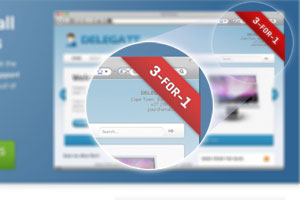 これは視覚的インパクトが強いので、上記5.と同じく一発ネタ的なテクニックになるかと思います。
これは視覚的インパクトが強いので、上記5.と同じく一発ネタ的なテクニックになるかと思います。
目立たせたい部分、イチオシのコンテンツ、最新記事など、ここぞって時に使えば高い効果が望めるんじゃないかと。
どうせなら左図のように強い色味でガツンとアクセントにしたいところです。
こーゆーのを少しずつ、どんどん増やしていくコトがWEBデザイナーとしてのレベルアップに繋がっていくんでしょーね。
デザインギャラリー系のまとめ記事を見る時なんかでも、全体像だけじゃなく、部分的なアプローチにも一層目を配らせていこうと思う春の日、もはや花粉の奴隷となりました。
NO アゼプチン(処方薬) NO 鼻奥のかゆみ!
関連する記事
同じカテゴリーの記事
- 「○ヶ月で××PVにする方法」的な記事の共通項を調べて分かった、アクセスアップ6大施策
- デザインに関する勉強メモが見つかったのでシェアします!
- オリジナルの自作画像でGoogle+1ボタンを実装する方法
- たった一人でwebサービスを作るための、6つの技術と4つの知識
- webサービスを開発する際の最強マーケティング理論!?「MOUCES戦略」
- 新人webデザイナーに知っていて欲しい6つの基礎知識
- 今年の「技術系Advent Calendar」の、各言語別・総はてブ数ランキング&トップはてブ数獲得エントリーまとめ
- デザイナー必見のオススメFlickrグループ7選+2
- ウェブデザインにアクセントを加える画像加工のテクニック7選
- IT関連のポータルサイトをまとめてみた
コメント一覧
3 Responses to [ウェブデザインにアクセントを加える画像加工のテクニック7選]
deboryn より:
2010/02/05 9:01 AM
twitterからやってきました。こういうのやりたかったんですが、うまくいかなくて・・・どうもありがとうございました。
コメントを投稿する
Search
Memo log
- composer コマンドが curl error 60 while downloading エラーのとき、Norton を黙らせる方法
- エックスサーバーにSSHで接続して、コマンドでWordPressをインストールする方法
- Laravel12 初期設定もろもろ
- SourceTreeでローカルリポジトリの対象ディレクトリを変更する方法
- XAMPPのMySQLが壊れたときの修復方法
- Laravel10 初期設定もろもろ
- XAMPP環境にコマンドでWordPressをインストールする
- Virtual Boxが止めも消しもできない場合の緊急停止コマンド
- MAC環境からWindows環境に届いたファイル群の中の.DS_STOREをコマンドで一発削除する方法
- XAMPPのPHPバージョンを切り替えるコマンド
Popular posts
- 【おしりが】内痔核の根治手術&入院して来ました!【ばくはつしました】
- GPLやMITやCCなど主要ライセンスの内容と意味のまとめ
- メールの文字化けを解読するWebサービス3選
- 超有名サイトのPHP製無料クローンスクリプト38選
- YouTubeの動画を二つ同時に一画面で視聴できるwebサービス「二窓無双」、公開します!
- どうしても二度寝しちゃう人でも絶対に寝坊しない方法
- 漢字が使える日本語フリーフォント40選+2
- 【初心者でも】PhotoshopやIllustratorでのパス(ペジェ曲線)の使い方が、5時間で上達する方法【劇的に】
- たった一人でwebサービスを作るための、6つの技術と4つの知識
- フリーランスが実務で使ってる厳選WordPressプラグイン21個
Contact
Blog parts
Affiliate
Useful links
- Dropboxデバイスを選ばないオンラインストレージ。
- tenpu無広告のおしゃれなファイル転送サービス。
- ギガファイル便大容量ファイル(25GB)にも対応の転送サービス。
- aguse.jpURLからサーバやドメイン管理者などを取得。
- SimilarWeb競合サイト解析ツール。
- Google Web Fonts PreviewGoogle Fontsの全フォントを任意の文字で一覧化。
- PageSpeed Insightsサイトの読み込み時間と問題箇所をスコア化。
- Entity LookupHTML特殊文字を類似文字から逆引き出来るサービス。
- PHP Live Regexpreg_matchのマッチング結果を出力。
- 10 Minute Mail時間延長可能なワンタイムメールサービス。
- ご利用環境チェックツール自分のIP/HOST、OS、ブラウザ、解像度などを表示。
- Akinator頭に浮かべた人物を当てる超能力サービス。

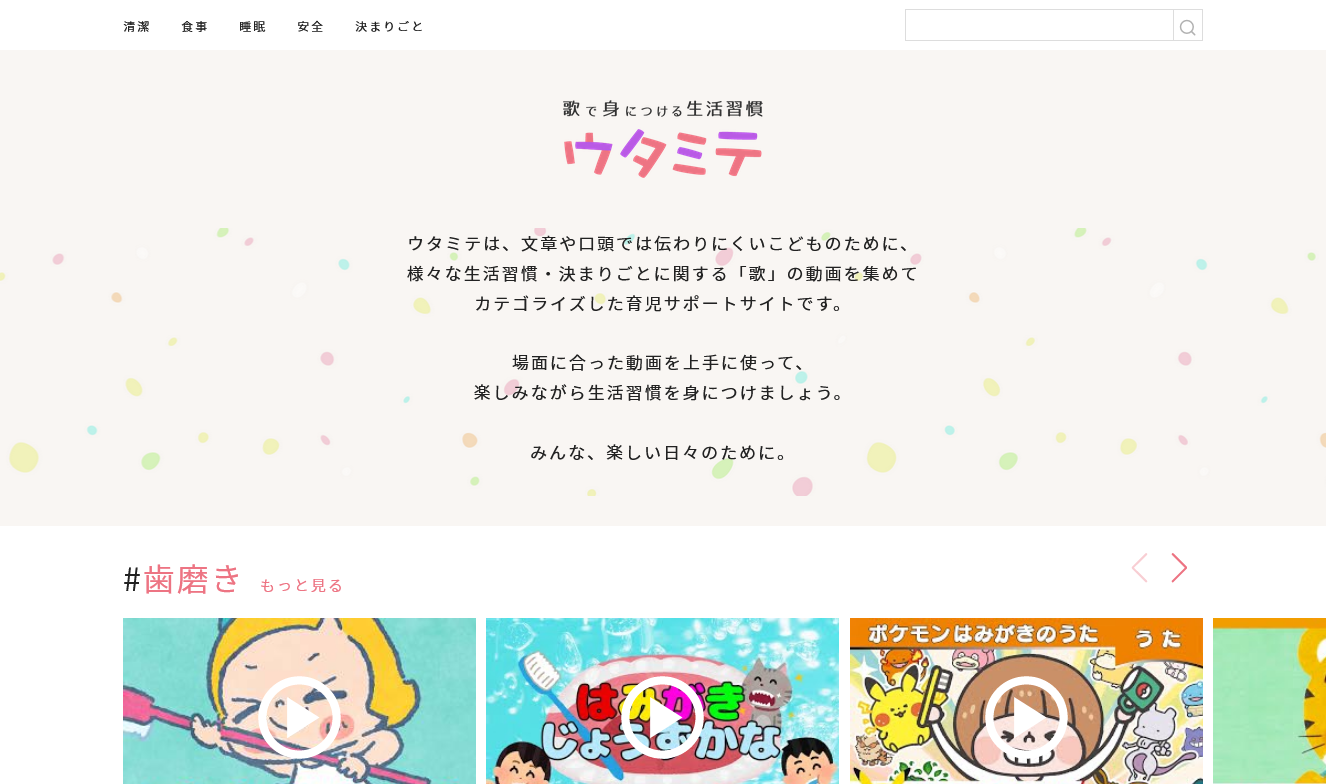
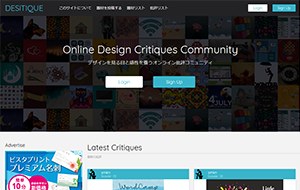
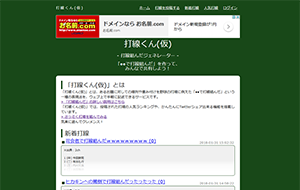
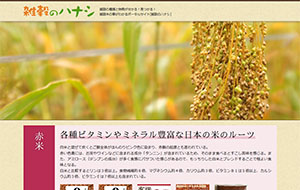
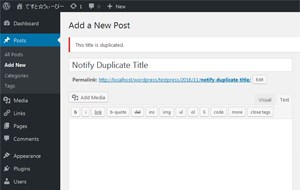
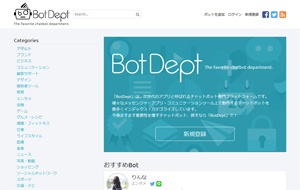
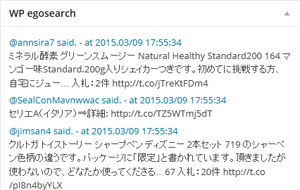
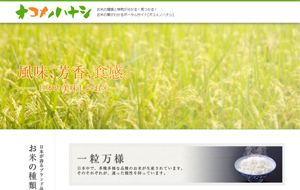
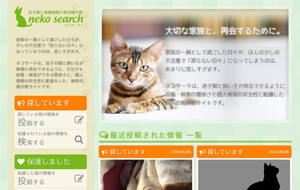
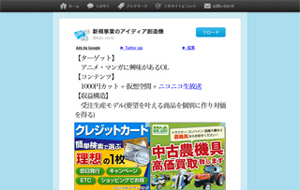
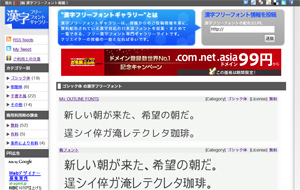
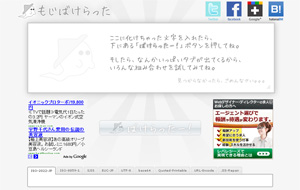
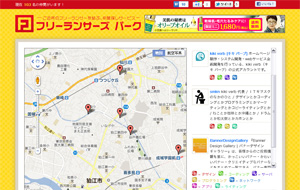
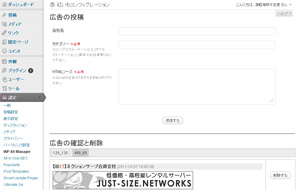

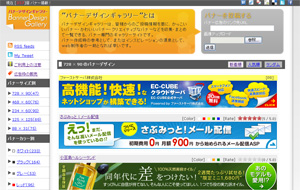
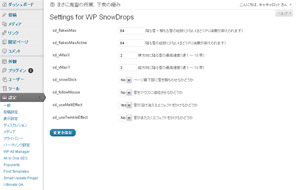
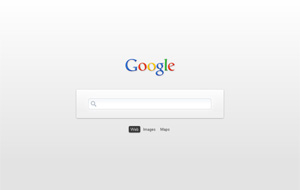
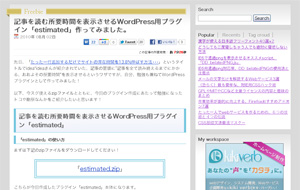
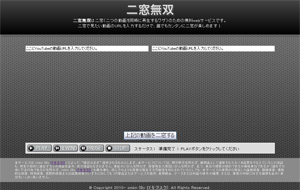

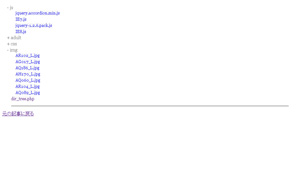


meme より:
2010/01/29 3:16 PM
いつも、参考にさせて頂いております。
5と6のLightboxのクリック後画像が逆になってますです。